阿里云搭建phpStudy环境
阿里云是阿里巴巴集团旗下的云计算服务提供商,它提供了包括计算、存储、网络、安全等在内的全方位云服务。而phpStudy则是一款集成了Apache/Nginx/IIS + PHP + MySQL/MariaDB/SQLite + phpMyAdmin + FTP Server + Memcached + Redis + OpenSSL 等软件的集成安装包,旨在为PHP开发者提供一个简单易用的一键安装环境。本文将指导您如何在阿里云服务器上搭建phpStudy环境,以便您可以快速开始Web开发工作。
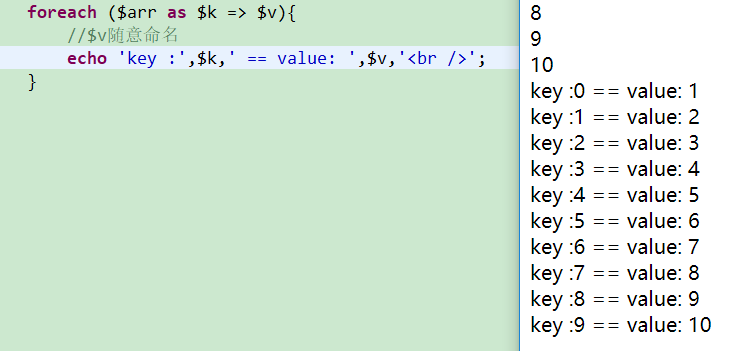
怎么说呢在开始搭建之前,我们需要做一些准备工作PHP小程序开发流程探讨。这一步骤非常重要,因为它会影响到后续步骤是否能够顺利进行。准备工作主要包括以下几点:
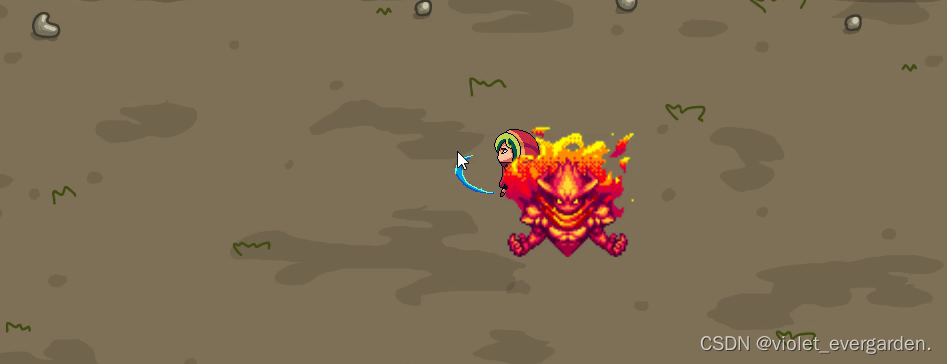
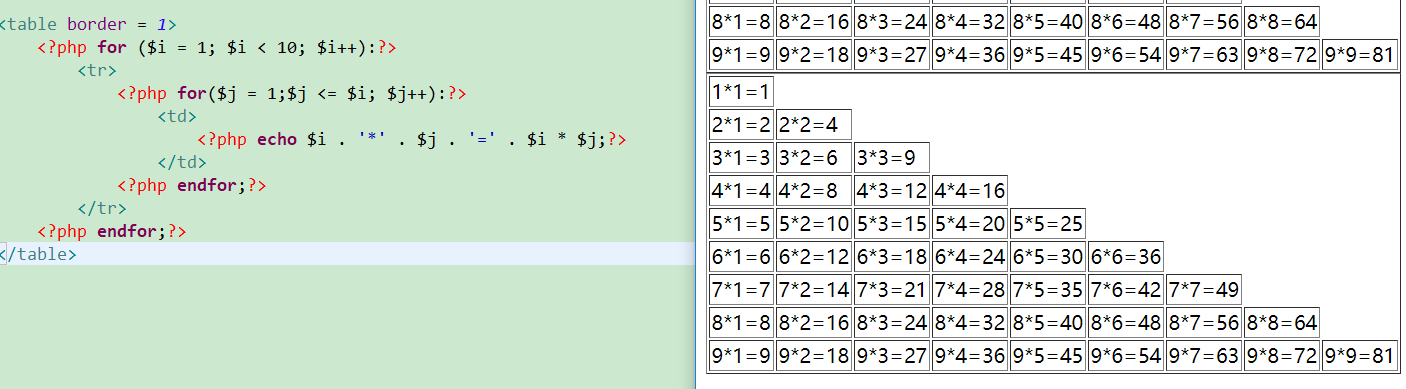
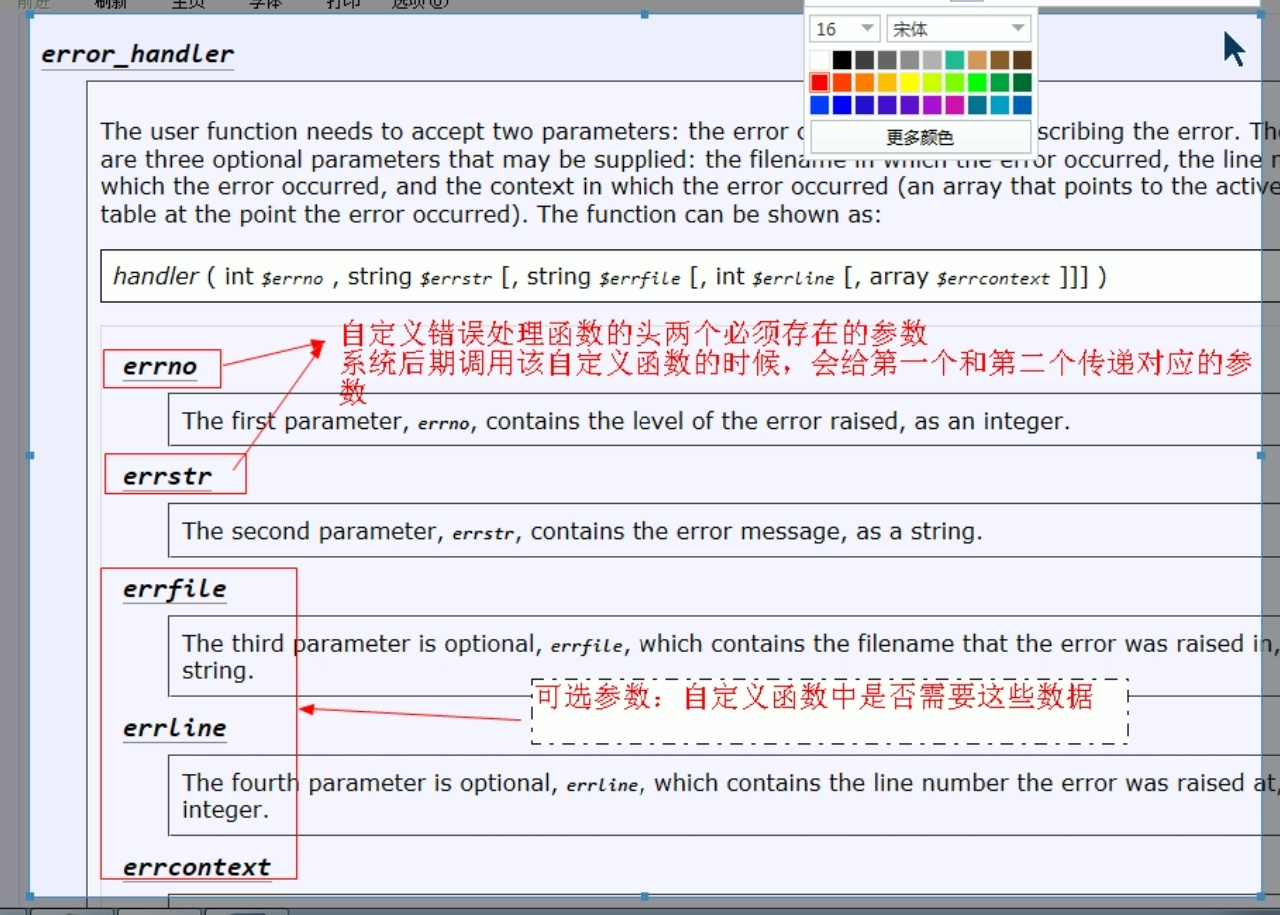
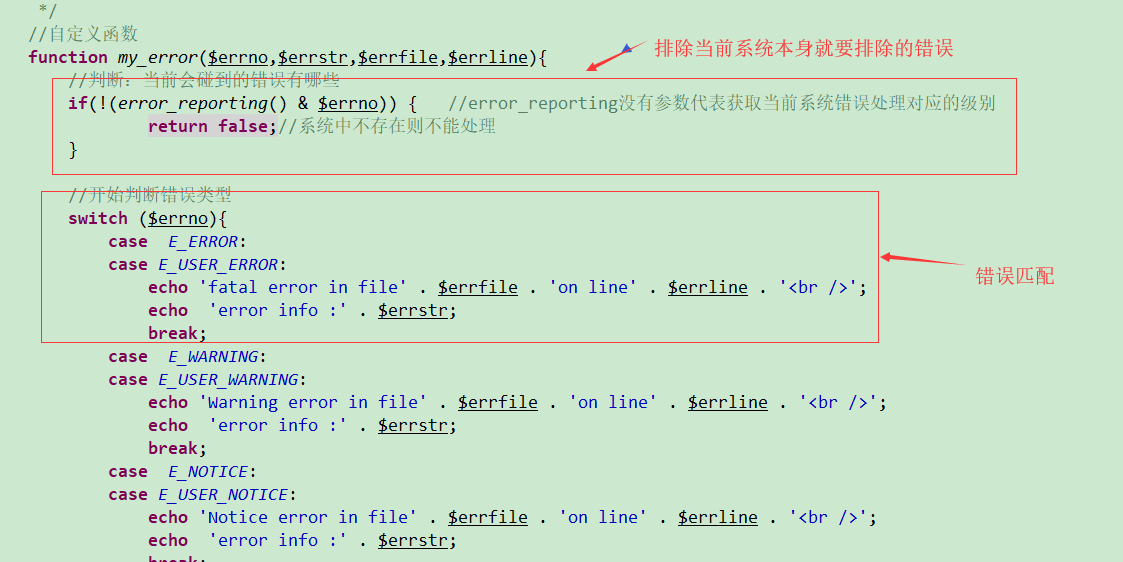
- 选择并购买阿里云ECS实例:登录阿里云官网,根据您的需求(如操作系统、内存大小、磁盘容量等)选择合适的ECS实例类型,并完成购买流程。
- 设置安全组规则:为了保证服务器的安全性,请务必正确配置安全组规则,开放必要的端口如HTTP(80)、HTTPS(443)以及远程桌面或SSH连接所需端口等。
- 获取访问权限:记录下您所购买ECS实例的相关信息,比如公网IP地址及初始密码等,这些将是之后远程访问服务器时需要用到的重要数据。
二、远程连接至阿里云服务器
接下来,我们要通过远程桌面(RDP)或者SSH协议来建立与阿里云服务器之间的连接。这里以Windows系统为例说明使用RDP的方法;对于Linux用户,则推荐采用SSH方式进行连接。
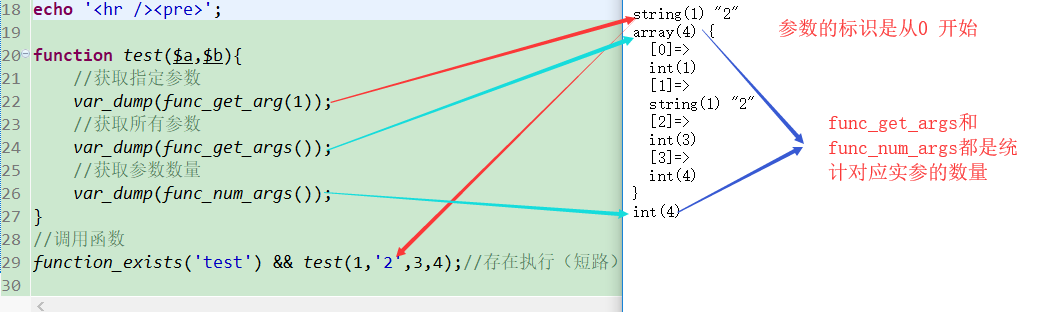
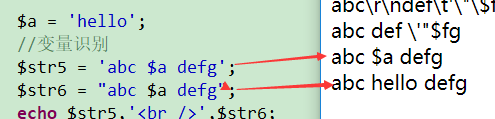
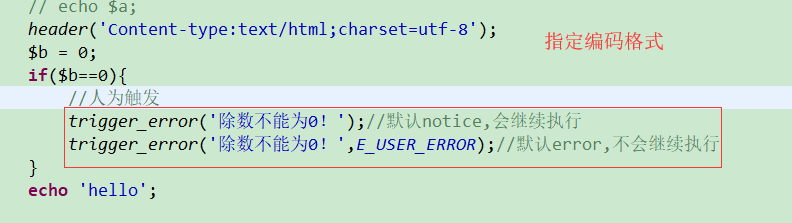
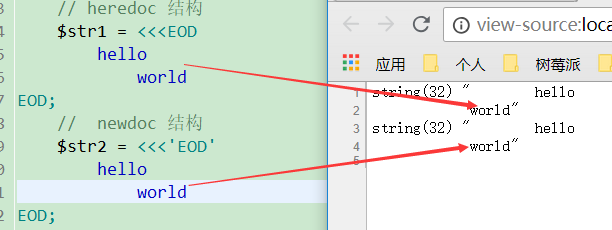
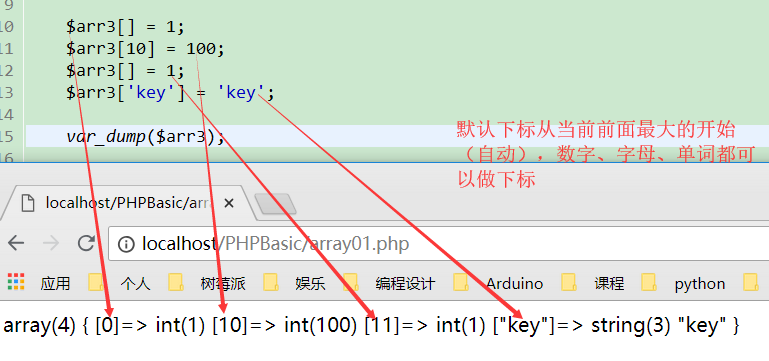
- Windows用户使用RDP:打开“远程桌面连接”程序,在弹出窗口中输入服务器的公网IP地址,并点击“连接”。首次连接时可能会提示关于证书的问题,请确认无误后继续操作。
- Linux/Mac用户使用SSH:打开终端(Terminal),输入
ssh [用户名]@[服务器IP地址]命令尝试连接。例如,如果您的服务器用户名为root,那么命令应该是ssh root@123.45.67.89。当出现询问是否添加主机到已知列表时,请回答yes。 - 输入密码:无论采取哪种方式连接,在成功建立链接后都需要输入正确的密码才能登录到服务器内部。
- 更新系统:建议在开始任何其他操作前先执行系统更新命令,确保所有软件都处于最新状态。对于Ubuntu系统来说,可以依次运行
sudo apt update和sudo apt upgrade两条命令。
三、下载安装phpStudy
现在我们已经可以通过远程方式控制自己的阿里云服务器了,下一步就是正式下载并安装phpStudy软件了。
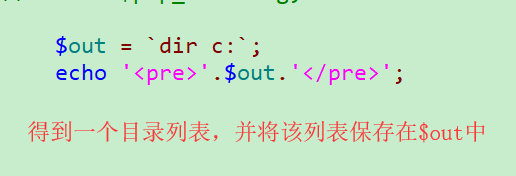
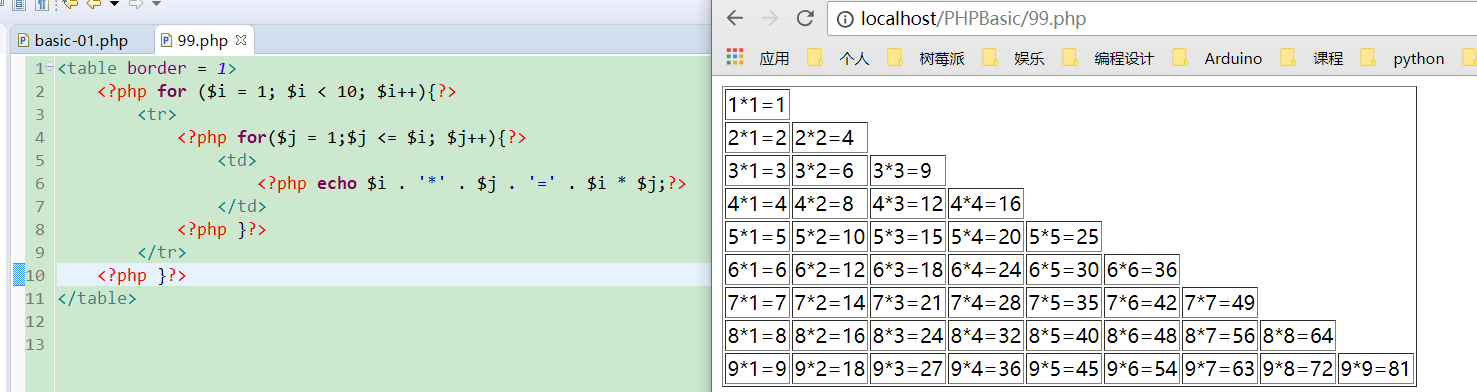

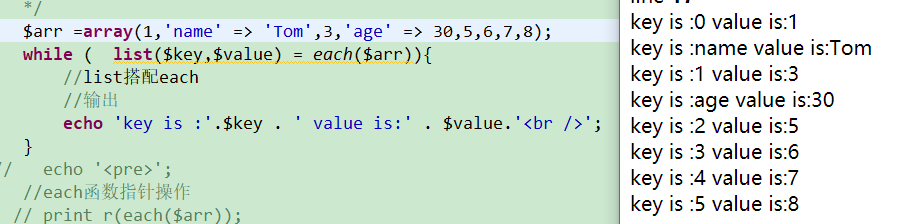

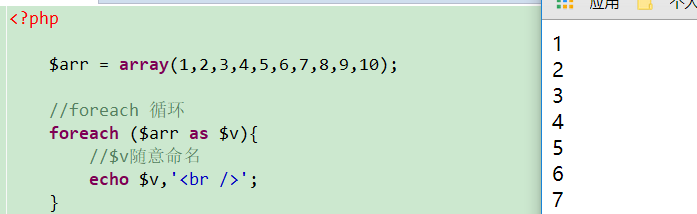
- 访问官方网站:使用浏览器访问phpStudy官方网址,找到适合您服务器操作系统的版本下载链接。
- 下载安装包:根据您所使用的操作系统版本下载对应的phpStudy安装文件。注意检查文件完整性后再进行解压。
- 安装phpStudy:双击解压后的安装程序启动安装向导,按照提示逐步完成安装过程。安装过程中可以选择安装路径以及其他个性化设置选项。
- 启动phpStudy:安装完成后,在桌面上会生成phpStudy快捷方式图标,双击即可启动软件。此时可以看到界面上显示的各种服务状态,默认情况下都是未启动的。
- 开启相关服务:选中需要启用的服务项(如Apache+PHP+MySQL组合),然后点击“启动”按钮。稍等片刻待各项服务全部启动完毕后,就可以通过浏览器访问http://localhost/测试页面了。
四、配置网站根目录
为了让我们的网站能够在互联网上被访问到,还需要对phpStudy做进一步配置,特别是指定网站内容存放的位置——即所谓的“站点根目录”。
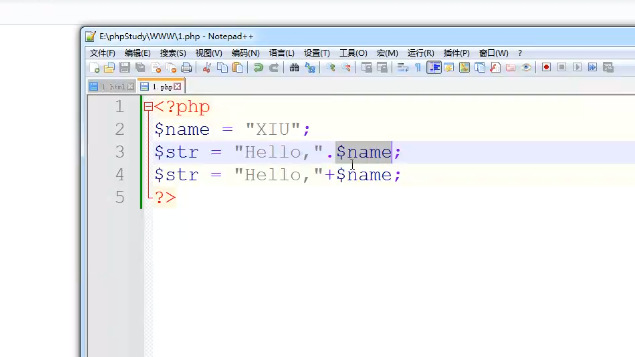
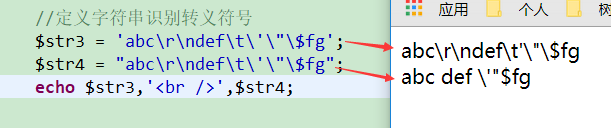
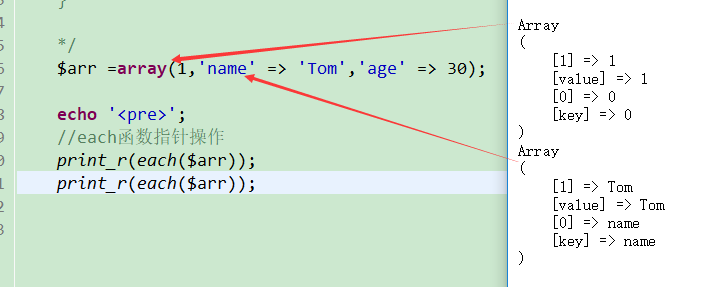
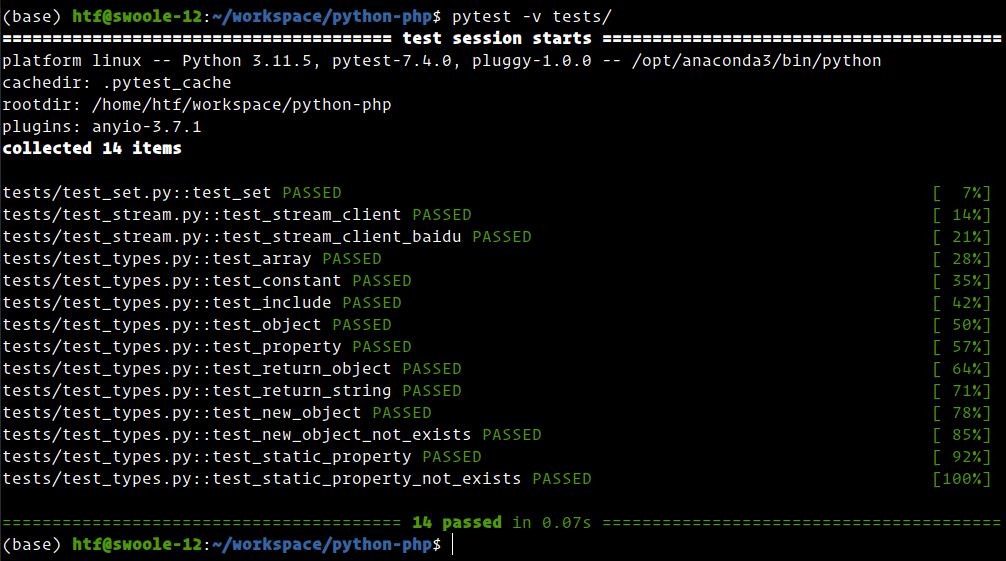
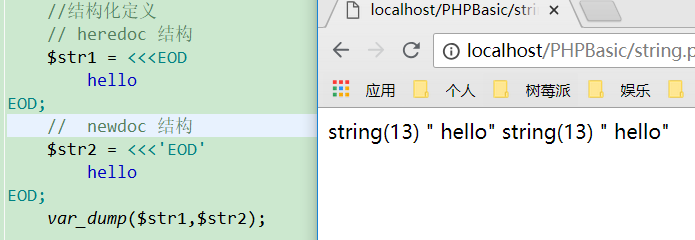

- 确定实际使用的域名:如果您已经有自己的域名,可以直接将其解析指向当前ECS实例的公网IP地址;如果没有,则可以暂时使用服务器IP代替。
- 修改站点根目录:进入phpStudy主界面,找到“网站”标签页下的“默认站点”配置项,将“网站目录”字段更改为存放您项目代码的实际路径。
- 调整虚拟主机设置:若希望支持多个子域或二级域名访问同一台服务器上的不同网站,则需额外创建相应的虚拟主机条目,并为每个条目指定独立的文档根目录。
- 重启Web服务器:完成上述更改后记得重启Apache或Nginx服务使新配置生效。
- 测试网站可用性:这种情况下,试着通过浏览器访问刚才设定好的域名/IP+端口号,看看能否正常显示您的网页内容。
五、数据库管理与优化
对于大多数动态网站而言,数据库的支持是必不可少的一部分。幸运的是,phpStudy已经内置了MySQL数据库管理系统,我们可以很方便地对其进行管理和维护。
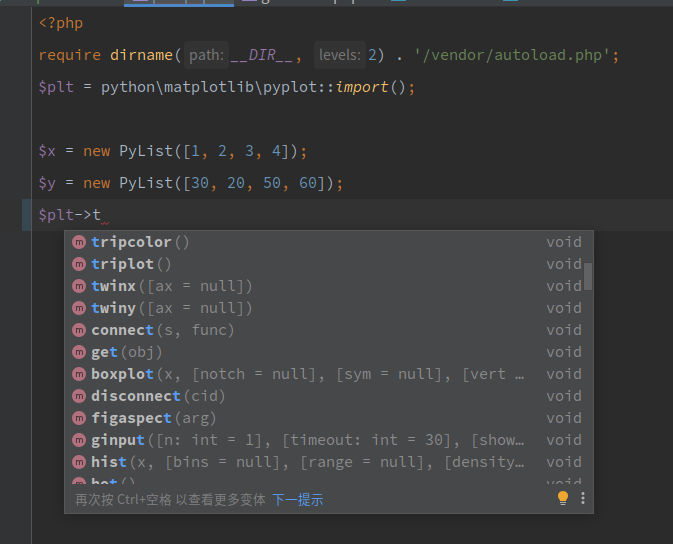

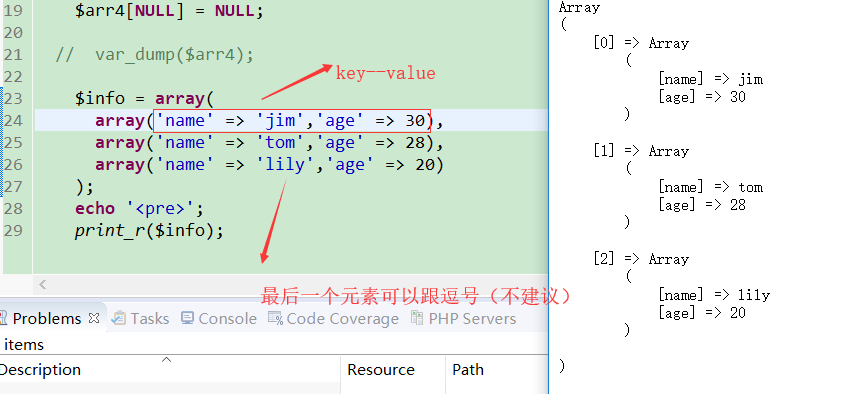
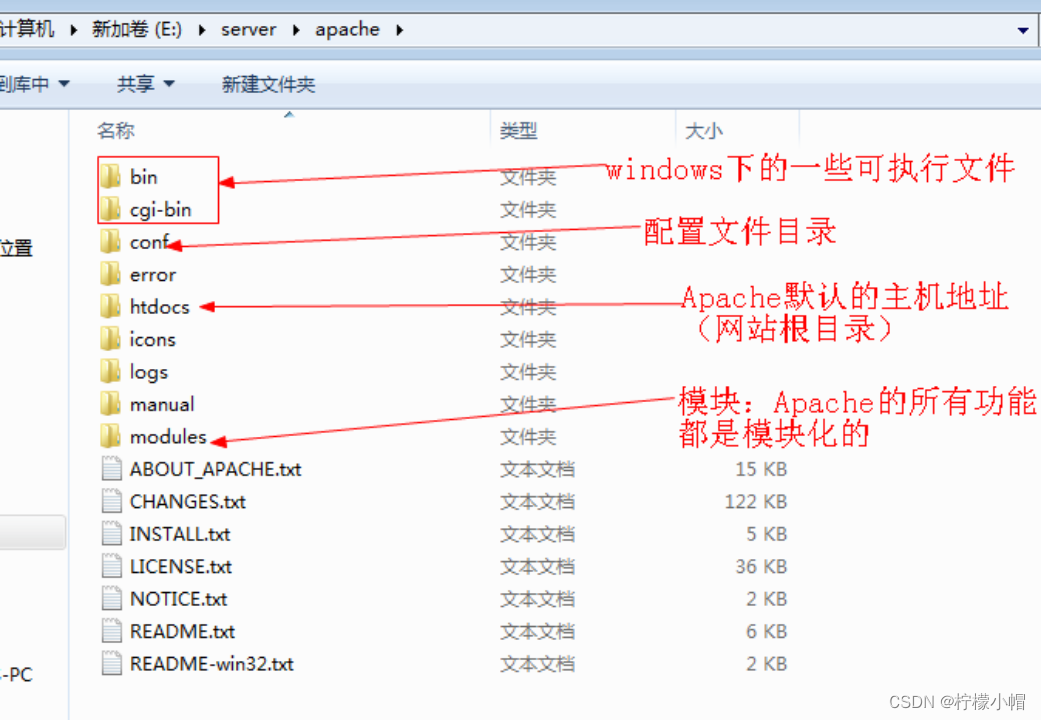
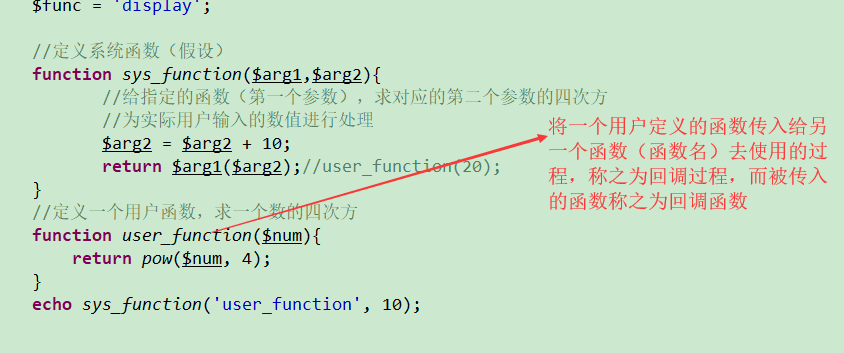
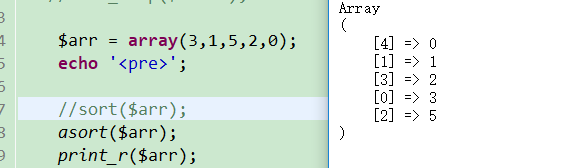
- 创建数据库:打开phpStudy中的phpMyAdmin工具,登录后选择左侧菜单栏里的“新建”按钮来创建一个新的数据库。
- 设置数据库用户权限:为该数据库分配一个专门的用户账号,并授予其适当的操作权限。
- 导入现有数据库:若您已有现成的数据备份文件(.sql格式),可利用phpMyAdmin提供的导入功能快速恢复。
- 定期备份数据库:考虑到数据安全问题,强烈建议定期执行全量备份,并将备份文件存放在安全的地方。
- 优化查询性能:随着网站规模的增长,可能需要对某些复杂的SQL语句进行调优以提高执行效率。此外还可以考虑启用缓存机制减少不必要的重复读取。
六、安全加固措施
虽然phpStudy本身已经具备了一定程度的安全防护能力,但作为负责任的管理员,我们还应该采取更多措施来加强整个环境的安全性。
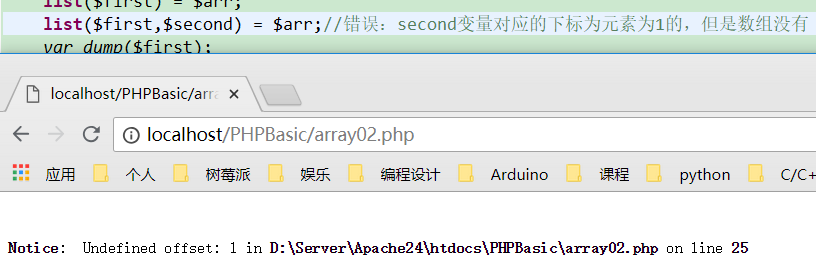
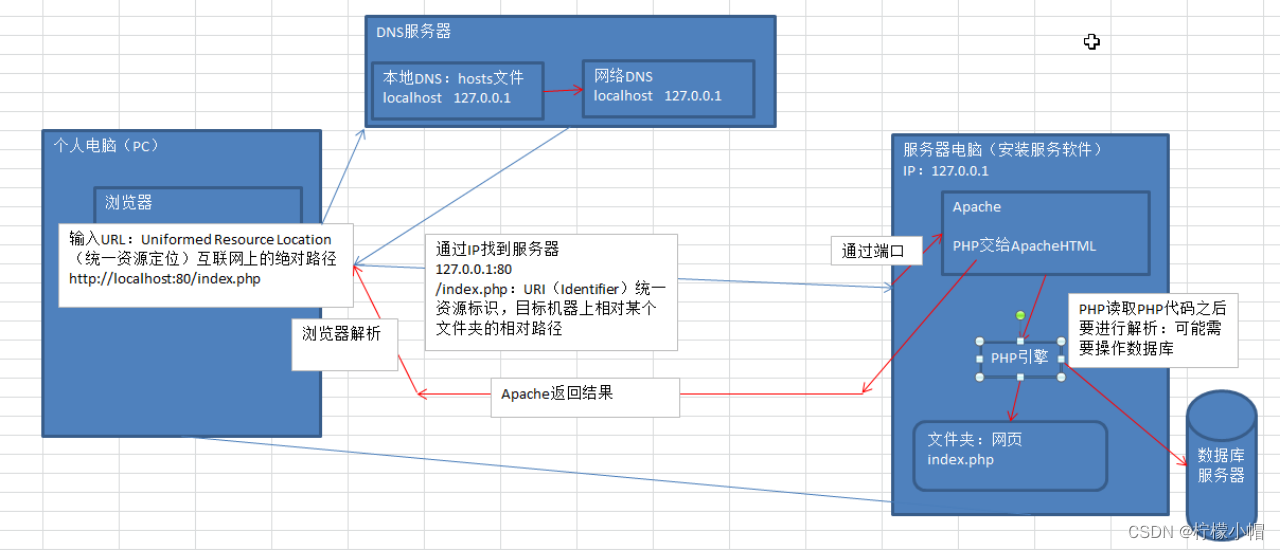
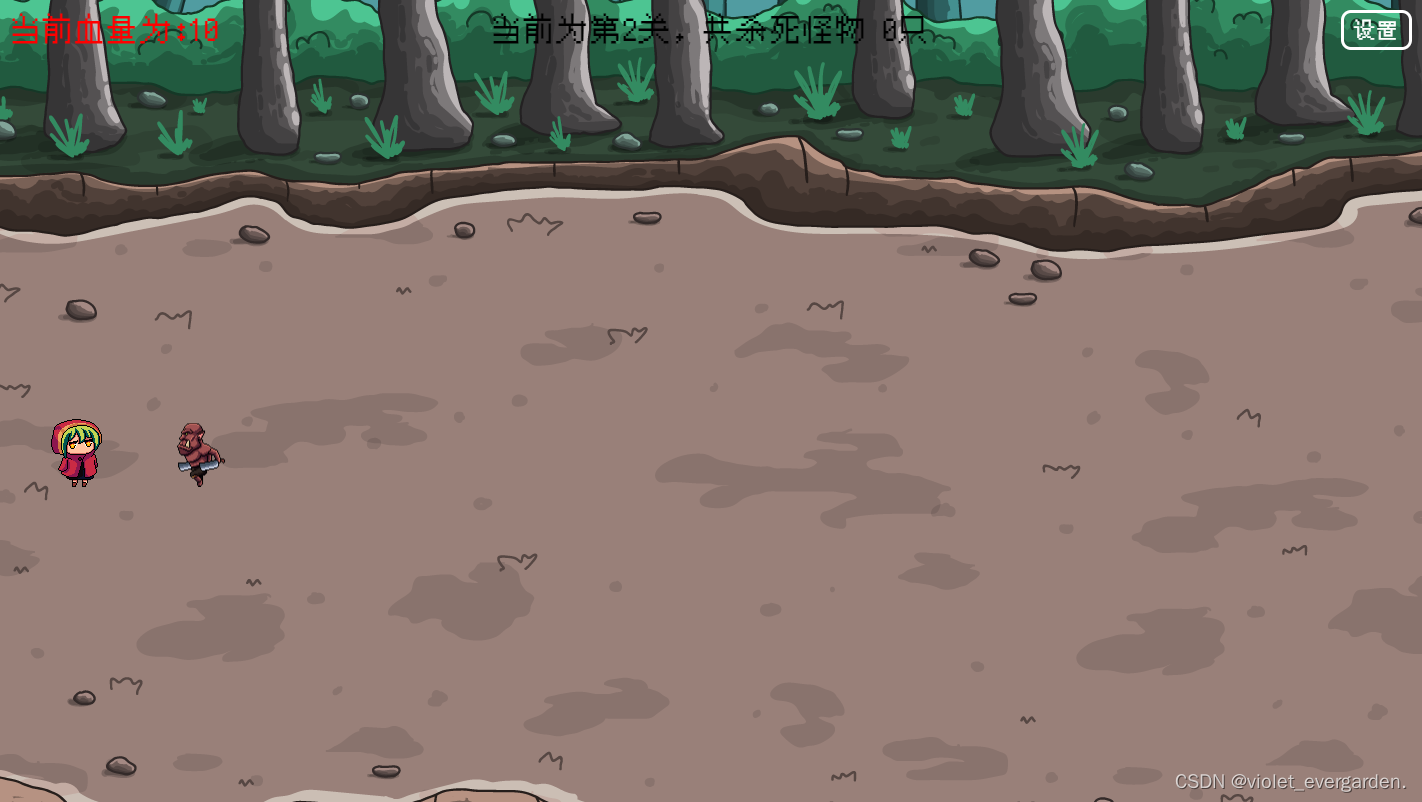


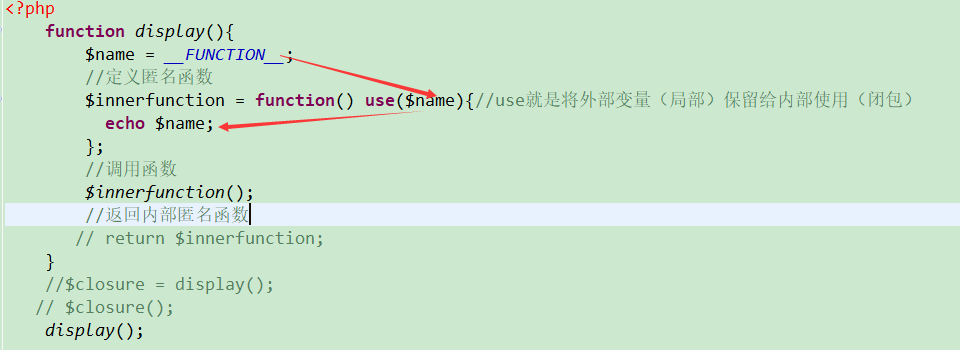
- 关闭不必要的服务端口:检查服务器上开放的所有监听端口,除了必须对外公开的部分之外,其余都应该尽可能关闭掉。
- 限制登录账户权限:不要总是使用具有最高权限级别的超级管理员身份来进行日常操作,而是应该创建普通用户角色并赋予其刚好足够的权限。
- 定期更新补丁:持续关注官方发布的安全公告,并及时给phpStudy及其依赖组件打上最新的安全补丁。
- 开启防火墙保护:利用iptables等工具构建起强大的防火墙体系,阻挡恶意攻击者试图入侵的行为。
- 监控日志文件:养成定期查看系统日志的好习惯,一旦发现异常活动立即采取应对措施。
通过以上六个步骤的学习与实践,相信您现在已经掌握了如何在阿里云平台上成功搭建phpStudy开发环境的知识了。也许这只是万里长征的第一步,未来还有许多值得探索的技术等着大家去挖掘。希望本篇文章能够帮助到正在学习路上奋斗着的你!
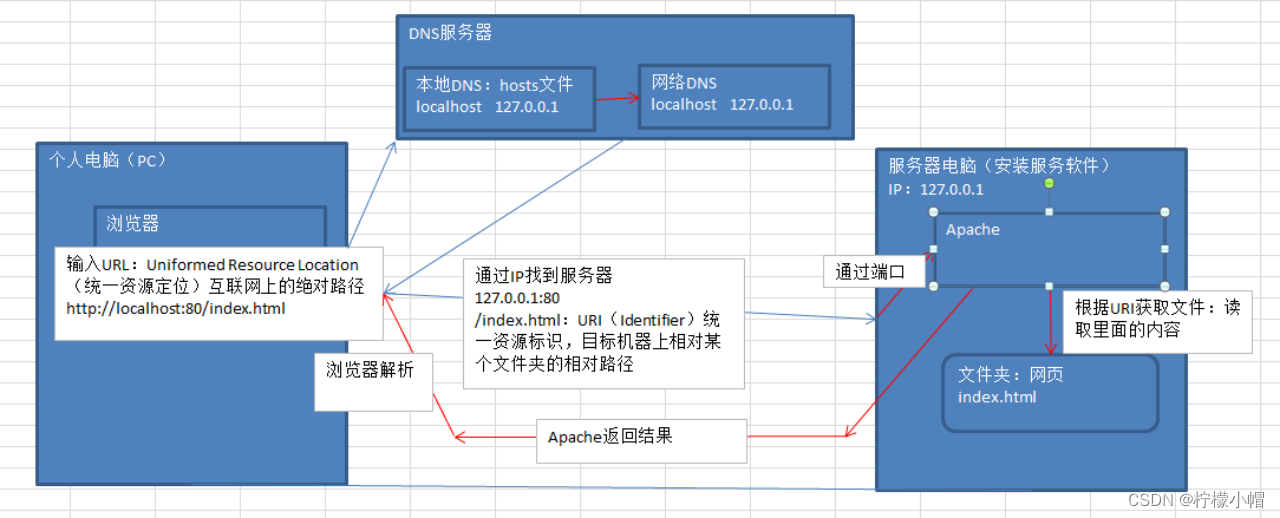





















 1085
1085

 被折叠的 条评论
为什么被折叠?
被折叠的 条评论
为什么被折叠?








